از طریق منوی جستجو مطلب مورد نظر خود در وبلاگ را به سرعت پیدا کنید
چگونه swap پنجره ها در Tmux
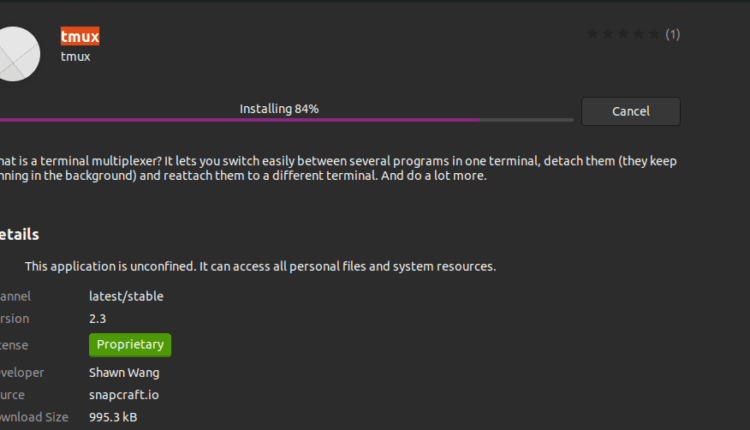
سرفصلهای مطلب
Tmux یک منبع باز است terminal برنامه مالتی پلکسر برای مدیریت موثر چندگانه terminal پنجره ها. افرادی که قبلا از اپلیکیشن Terminator استفاده کرده اند، بیشتر با مفهوم مدیریت تب در ترمینال لینوکس آشنا هستند. با Tmux می توانیم قسمت را تقسیم کنیم terminal در تعدادی از پنجره ها ما می توانیم این صفحات را با حرکت در اطراف، تغییر اندازه و جابجایی بین آنها تنظیم کنیم. این به کاهش درد ناشی از مدیریت چندین پنجره و تب Gnome کمک می کند terminal.
به طور کلی، هنگامی که یک اتصال SSH را می بندید، ریموت مربوطه را می بندید terminal جلسات نیز تعطیل است در اینجا Tmux برای کمک می آید زیرا آن جلسات را هنگامی که اتصال SSH قطع می شود حفظ می کند.
پس از نصب Tmux، هیچ آیکونی مرتبط با آن پیدا نخواهید کرد. به عنوان یک برنامه جداگانه ظاهر نمی شود. در عوض، ما باید آن را از خود ترمینال Gnome فراخوانی کنیم. بعداً خواهیم دید که چگونه این کار را انجام دهیم.
توجه داشته باشید: در این “HowTo”، ما از آن استفاده کرده ایم ‘Ctrl+b’ به عنوان پیشوند؛ اگر پیشوند دیگری را پیکربندی کرده اید، این دستور را با پیشوند خود جایگزین کنید.
چه چیزی را پوشش خواهیم داد؟
این راهنما روش نصب Tmux و به طور خاص تر، روش نصب را بررسی می کند swap پنجره ها در Tmux. ما از اوبونتو 20.04 به عنوان سیستم پایه برای این راهنما استفاده خواهیم کرد. اجازه دهید ابتدا با نصب Tmux شروع کنیم.
پیش نیازها
1. Tmux باید نصب شود روی سیستم شما
2. اتصال به اینترنت و حساب کاربری با امتیازات ‘sudo’.
نصب Tmux روی اوبونتو 20.04
سیستم عامل های اصلی مانند Linux، MacOS و Windows Subsystem for Linux (WSL) بسته های نرم افزاری Tmux را از مخزن رسمی خود ارائه می دهند. بنابراین برای نصب Tmux روی اوبونتو 20.04، ما می توانیم به سادگی از مدیر بسته یا مرکز نرم افزار همانطور که در زیر توضیح داده شده است استفاده کنیم:
1. برای نصب Tmux با استفاده از مدیریت بسته، به سادگی دستور را اجرا کنید:
2. برای نصب Tmux با استفاده از مرکز نرم افزار، مرکز نرم افزار را باز کنید، Tmux را جستجو کنید و روی install کلیک کنید.

راه اندازی Tmux
پس از نصب Tmux، باید از Gnome استفاده کنیم terminal برای استناد به آن هنگام تلاش برای اجرای دستور ‘tmux’ ممکن است با خطای زیر روبرو شوید:

برای غلبه بر این خطا، تایپ کنید “export TERM=xterm” روی را terminal و enter را بزنید. حالا دوباره دستور ‘tmux’ را اجرا کنید و این بار خطا ظاهر نشود.
راه دیگر استفاده از “XTERM” terminal و Tmux را از اینجا اجرا کنید. این کار کرد روی سیستم اوبونتو 20.04 ما.
روش استفاده از Tmux
ما می توانیم از سه راه برای ارسال دستورات به Tmux استفاده کنیم terminal:
استفاده از کلیدهای پیشوند: Tmux از ترکیبی از کلیدها به نام کلید پیشوند استفاده می کند که به طور پیش فرض ‘CTRL+b’. این پیشوند با یک یا دو کلید دیگر دنبال می شود که Tmux برای یک عملیات خاص تفسیر می کند. به عنوان مثال، می توانیم با استفاده از یک جلسه جدا شویم [Prefix+d].
استفاده از حالت فرمان: برای ارسال مستقیم دستورات به Tmux terminal، باید با فشردن کلیدهای پیشوند و به دنبال آن علامت (:) وارد حالت فرمان شویم. یک خط فرمان در پایین صفحه باز می شود terminal برای وارد کردن دستورات Tmux
استفاده از خط فرمان: دستورات Tmux را می توان از غیر Tmux نیز استفاده کرد terminal یا پوسته اعلان. قبل از این دستورات کلمه کلیدی ‘tmux’ وجود دارد. ما این روش را در قسمت زیر توضیح داده ایم.
تعویض پنل ها در Tmux
زمانی که چندین برنامه در حال اجرا داریم روی صفحات مختلف در یک جلسه Tmux، گاهی اوقات نیاز داریم که آنها را مطابق با حس خوب مرتب کنیم. این در واقع به ما کمک می کند تا کار خود را در جهت مناسب هدایت کنیم و آن را منسجم تر می کند. به عنوان مثال، ما یک صفحه برای یک برنامه وب سرور باز می کنیم، یکی برای ویرایش یک فایل (مثلا tmux.conf)، یکی برای مشاهده آمار CPU و حافظه با ‘بالا’ فرمان موقعیت هر صفحه در زیر نشان داده شده است:

من از چیدمان بالا خوشم نمی آید زیرا برای من بسیار ناخوشایند به نظر می رسد. اجازه دهید آن را به طرز معقولی تغییر دهیم: فایل را در صفحه بالا ویرایش کنید، وب سرور را از قسمت پایین سمت راست مدیریت کنید و دستور ‘Top’ را در قسمت پایین سمت چپ اجرا کنید. بگذارید اکنون کار تعویض را انجام دهیم.
Tmux از keybinding استفاده می کند “پیشوند” به دنبال ‘Ctrl+o’ چرخیدن دور شیشه ها وقتی برای اولین بار از این اتصال کلید استفاده می کنید، صفحه را در یک موقعیت در جهت عقربه های ساعت حرکت می دهد. برای رسیدن به چیدمان دلخواه خود باید از این اتصال کلید دو بار استفاده کنیم:

اگر باید در جهت خلاف جهت عقربه های ساعت حرکت کنیم، از “Alt+o” ترکیب به جای ‘Ctrl+o’.
حالا به ما اجازه دهید swap موقعیت دو شیشه پایین برای این کار میتوانیم از key-binding استفاده کنیم “پیشوند” به دنبال “{” یا “}”. بریس های مورد استفاده بستگی دارد روی جهتی که می خواهید به سمت آن حرکت کنید

برای انجام مدیریت پنل بالا، میتوانیم از دستور زیر از خط فرمان Tmux نیز استفاده کنیم:
swap-پنجره -U
فرمان اول، صفحه را در جهت عقربه های ساعت و فرمان زیر را در جهت خلاف جهت عقربه های ساعت حرکت می دهد. اگر از گزینه ‘-d’ استفاده کنیم، فوکوس صفحه با چرخش صفحه تغییر نمی کند.
نتیجه
در این راهنما، ما در مورد نصب Tmux، اصول اولیه آن و به طور خاص تر، “چگونه swap پنجره ها در Tmux. توضیح دقیق تری از عملیات های مختلف Tmux را می توان یافت روی را Tmux صفحات مرد یا روی را Github page از Tmux.
لطفا در صورت وجود مشکل در متن یا مفهوم نبودن توضیحات، از طریق دکمه گزارش نوشتار یا درج نظر روی این مطلب ما را از جزییات مشکل مشاهده شده مطلع کنید تا به آن رسیدگی کنیم
زمان انتشار: 1402-12-30 05:54:04



